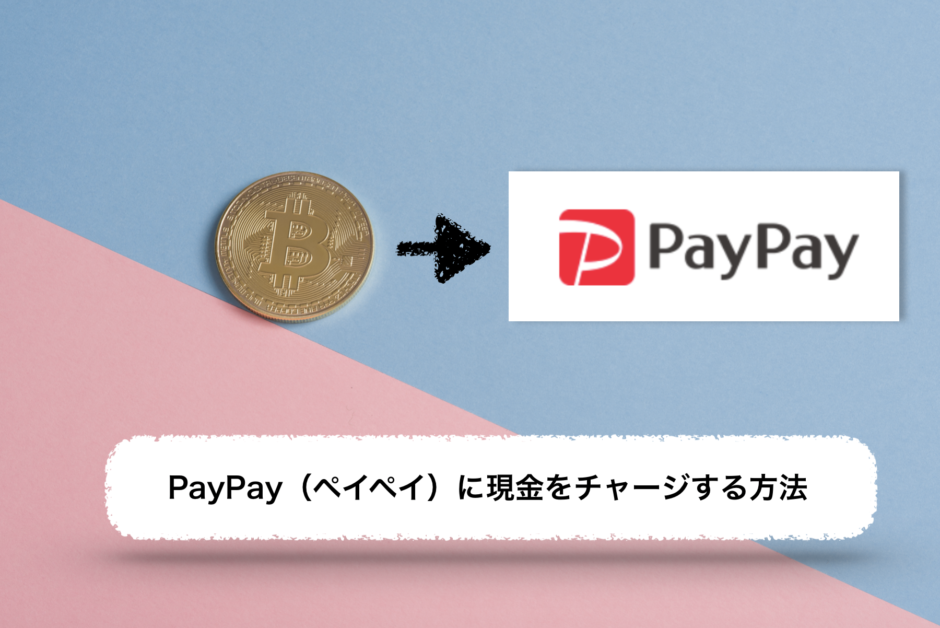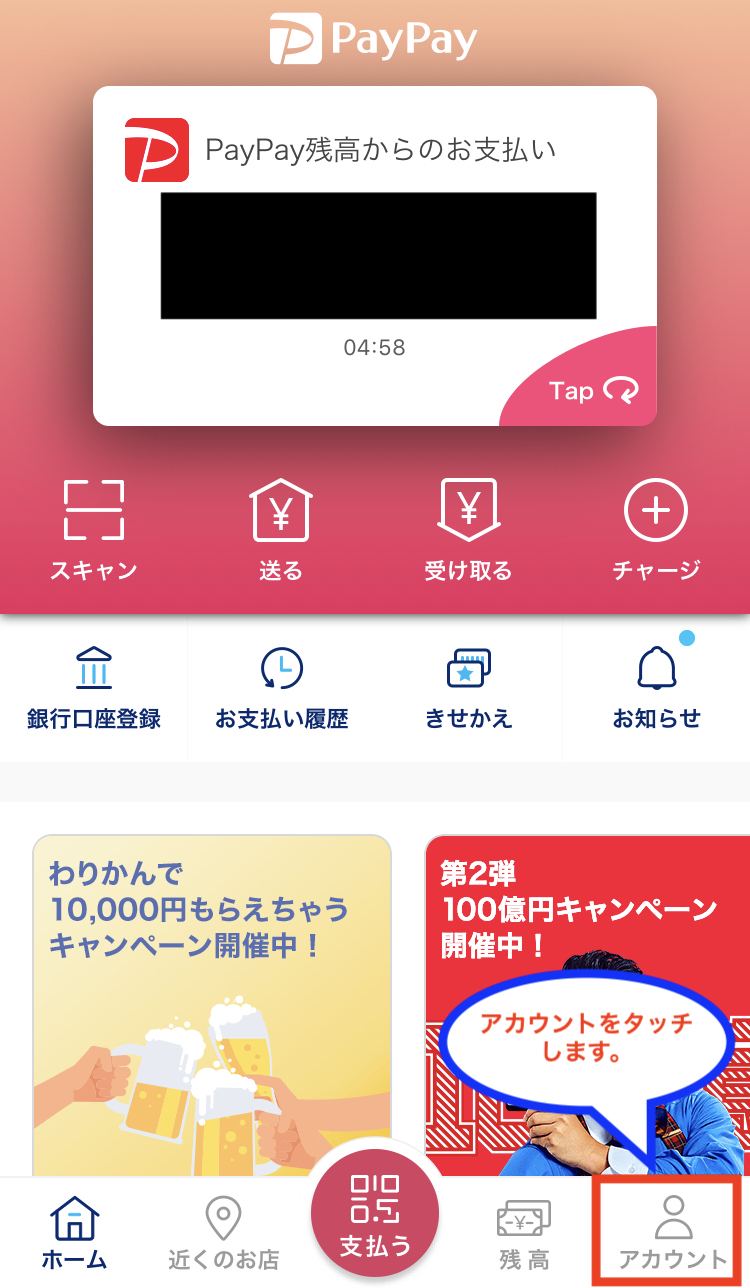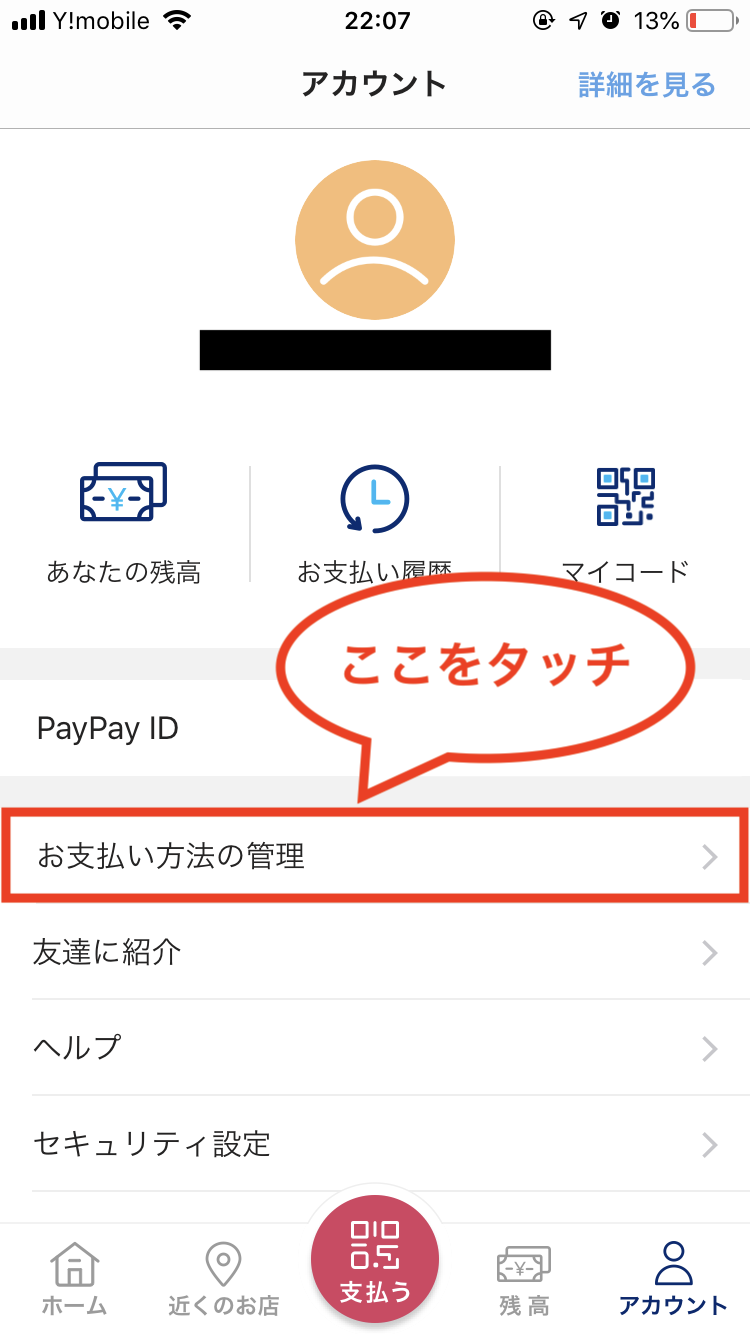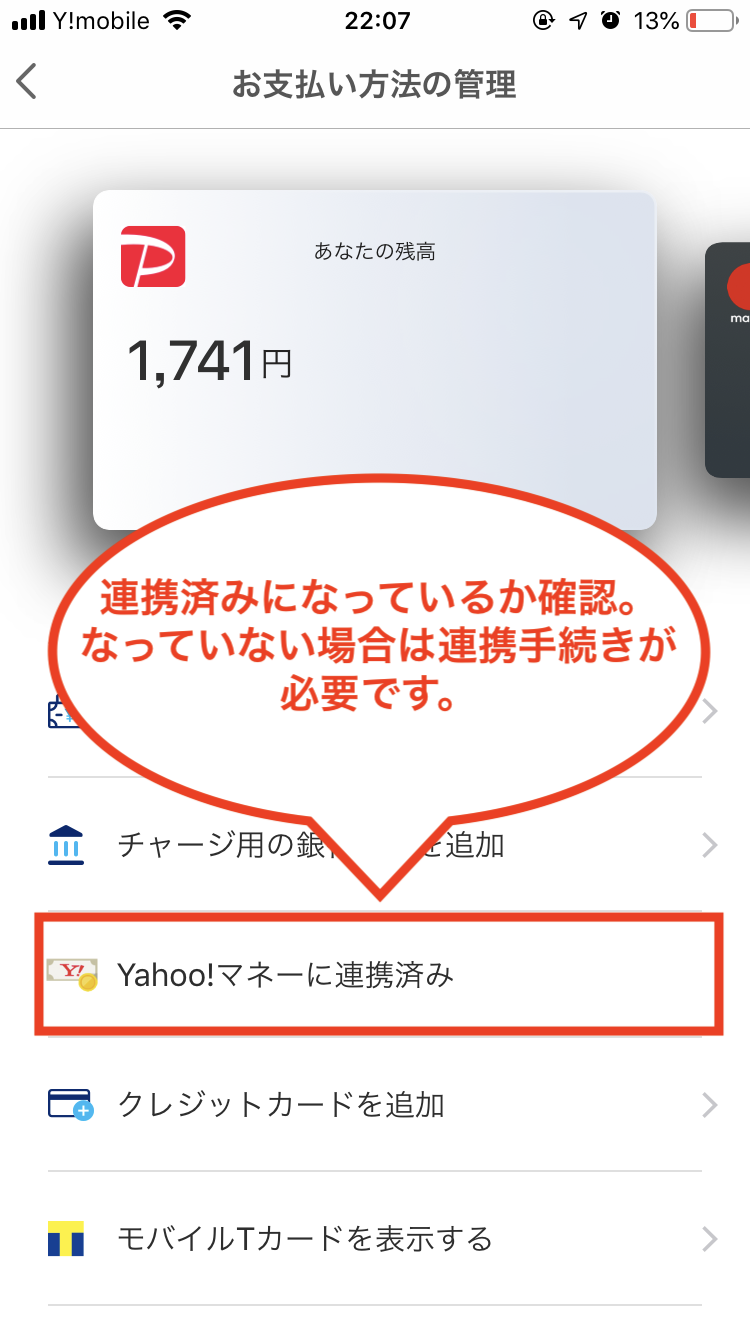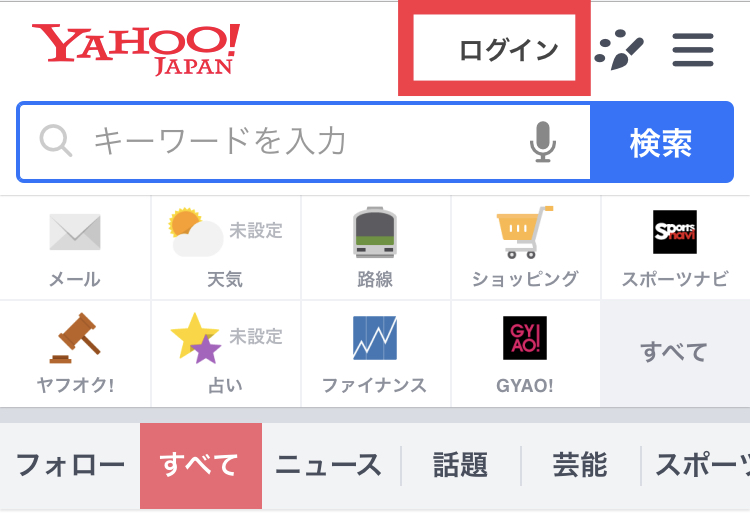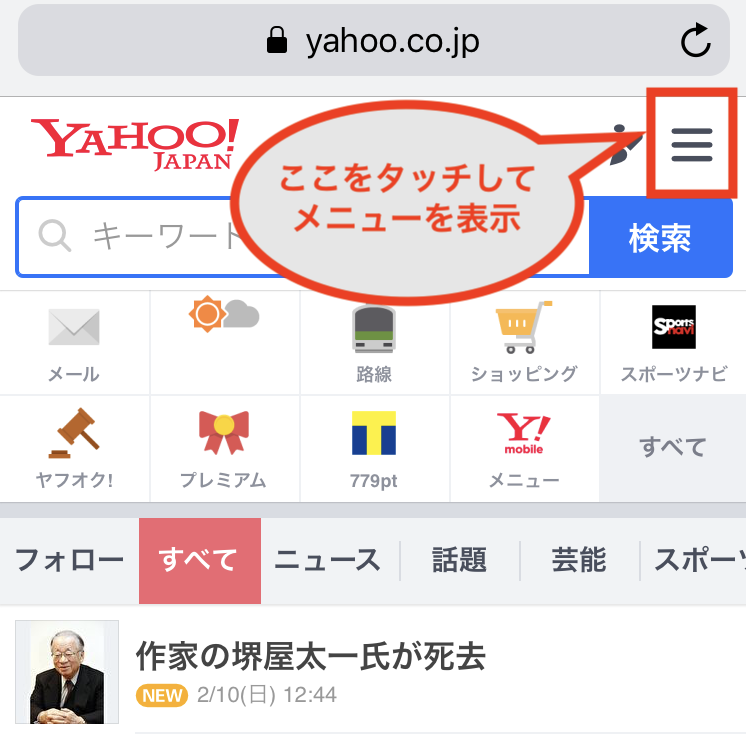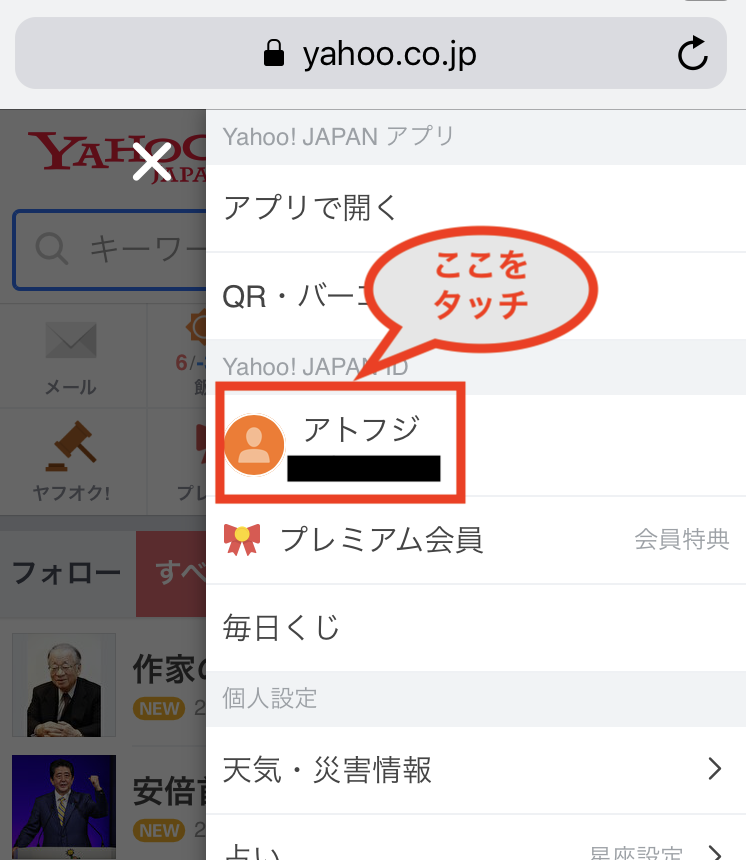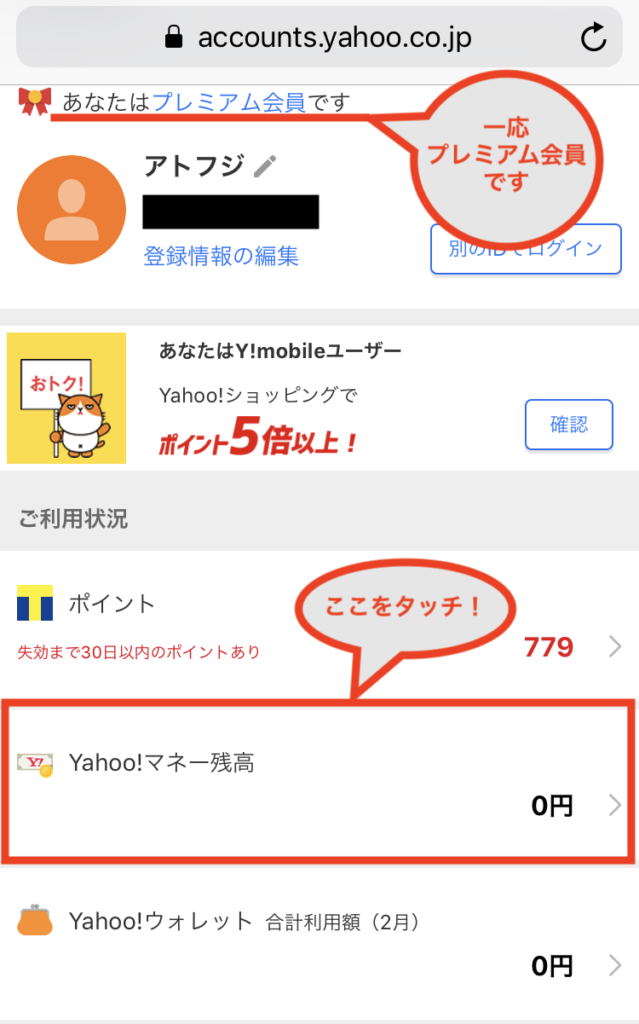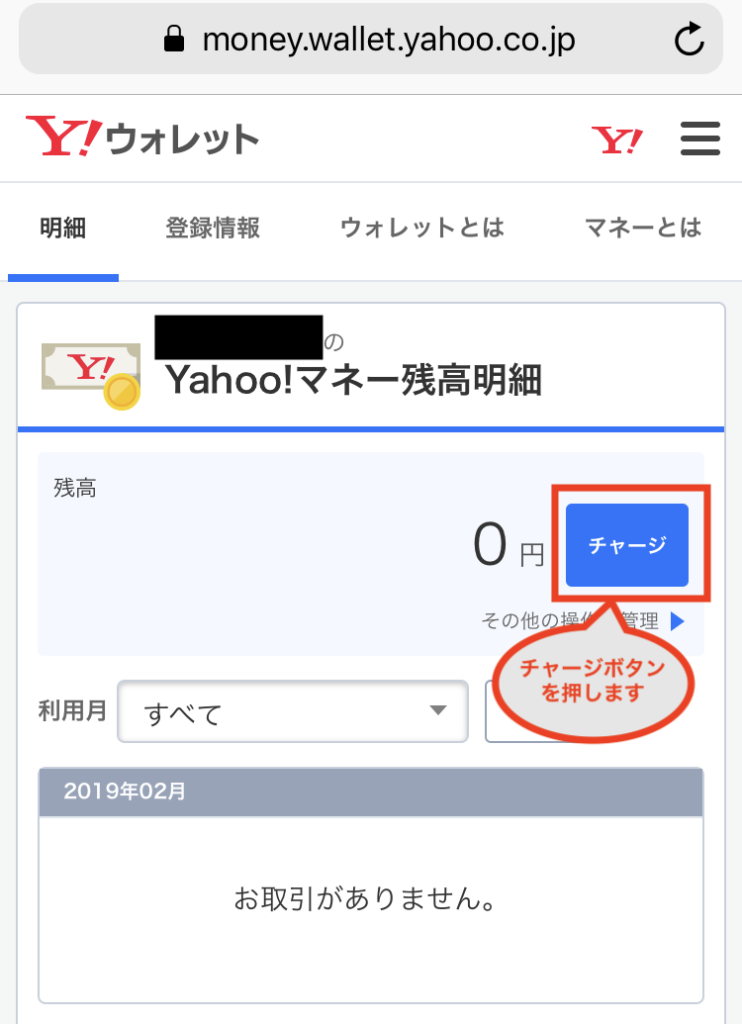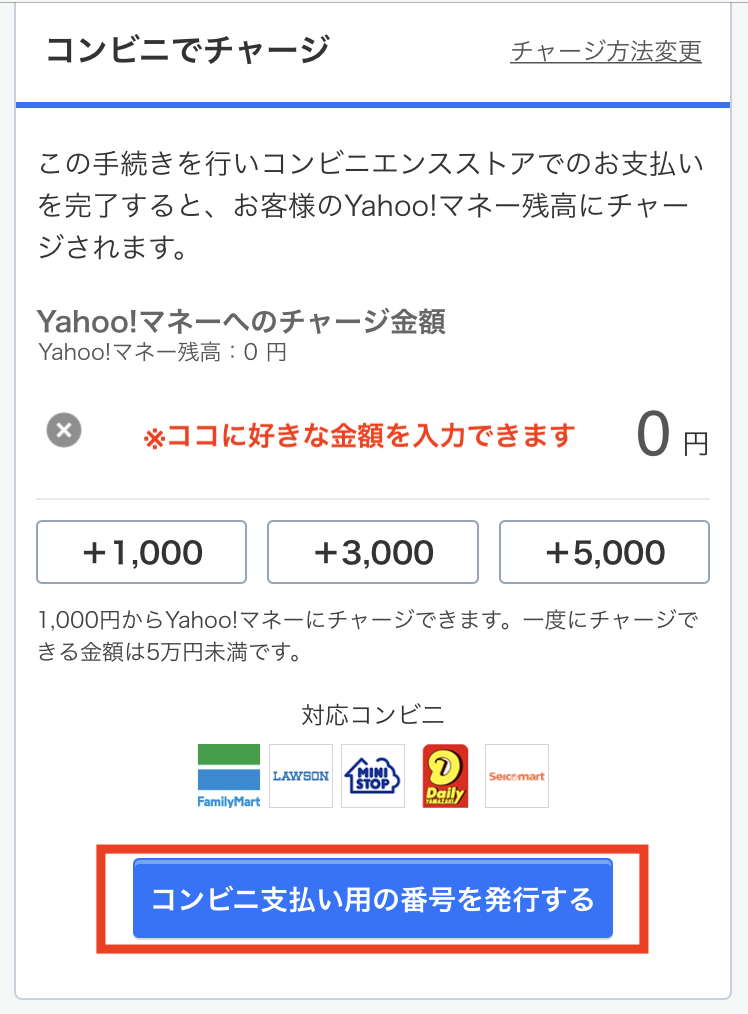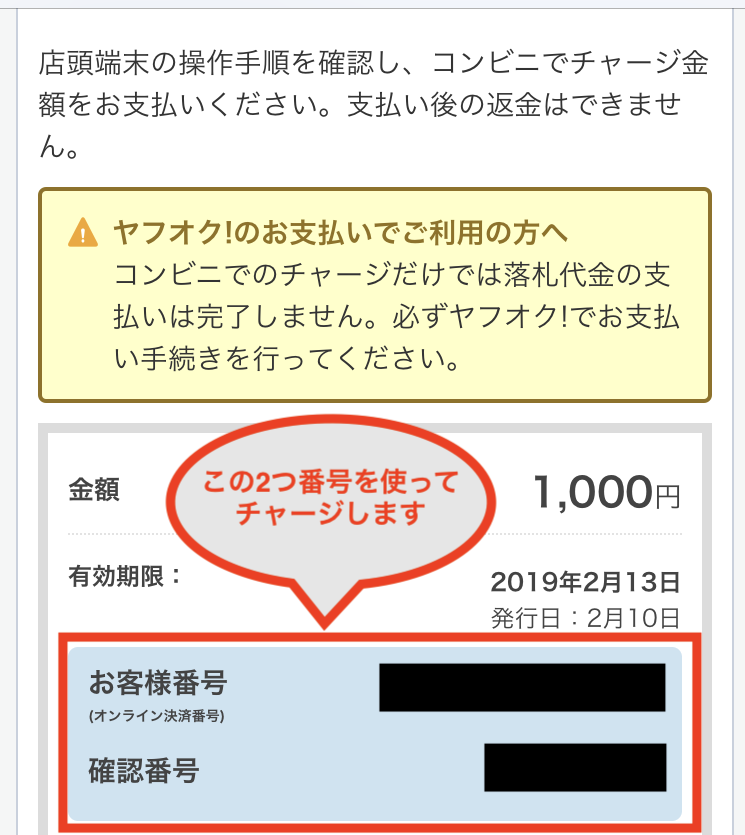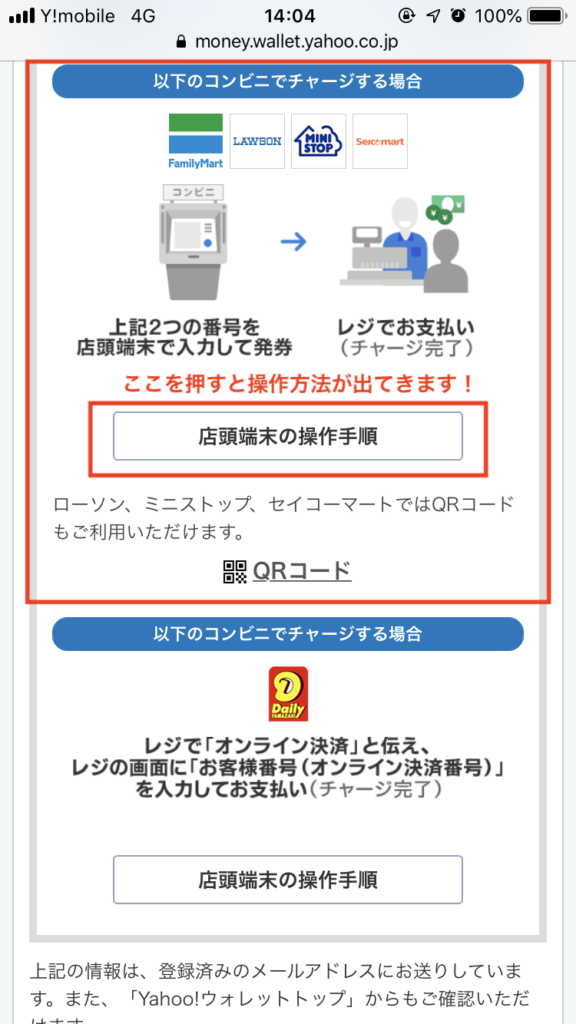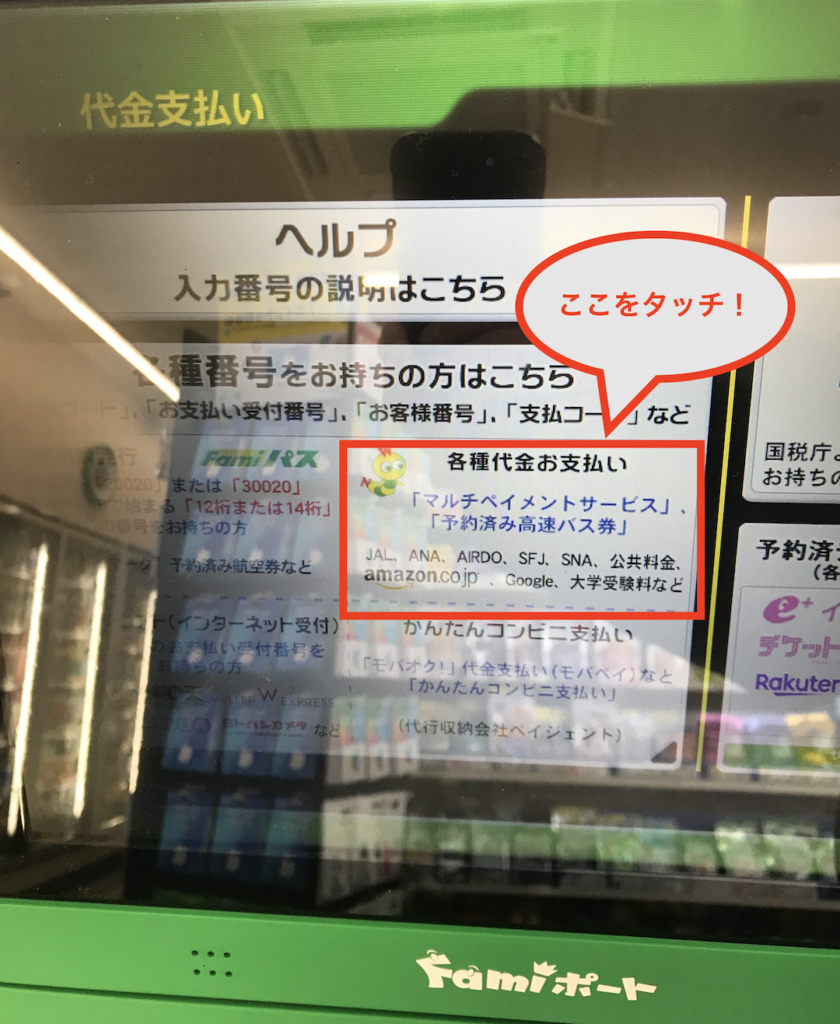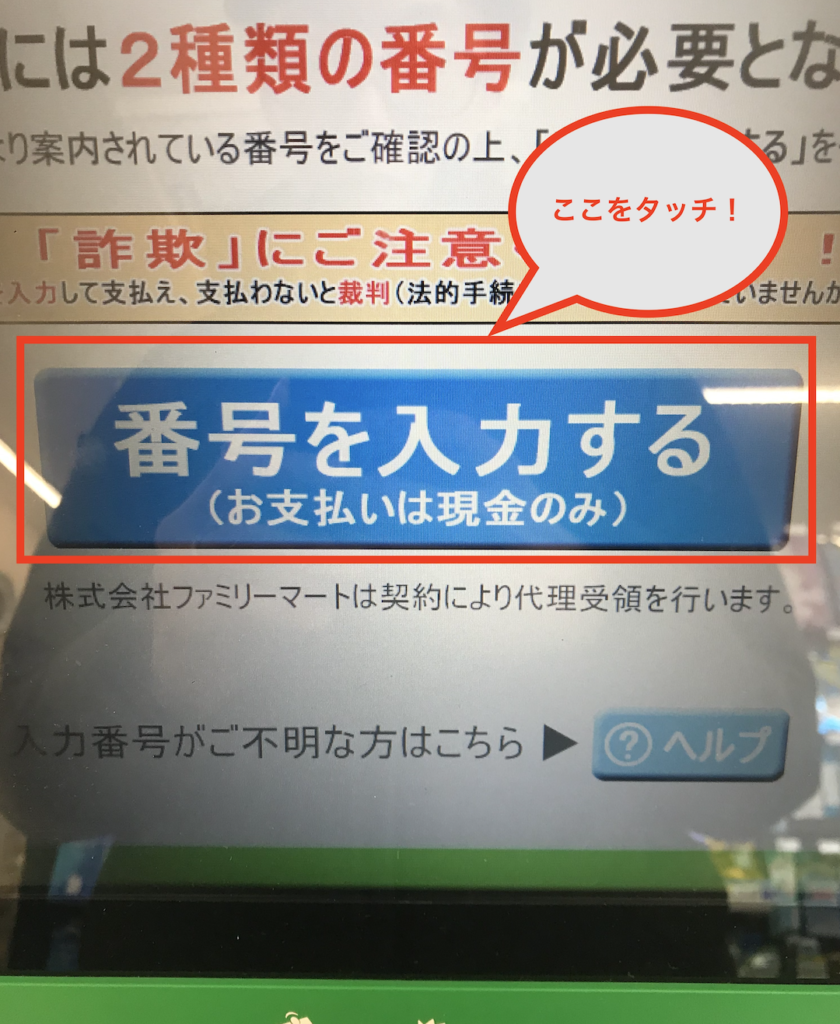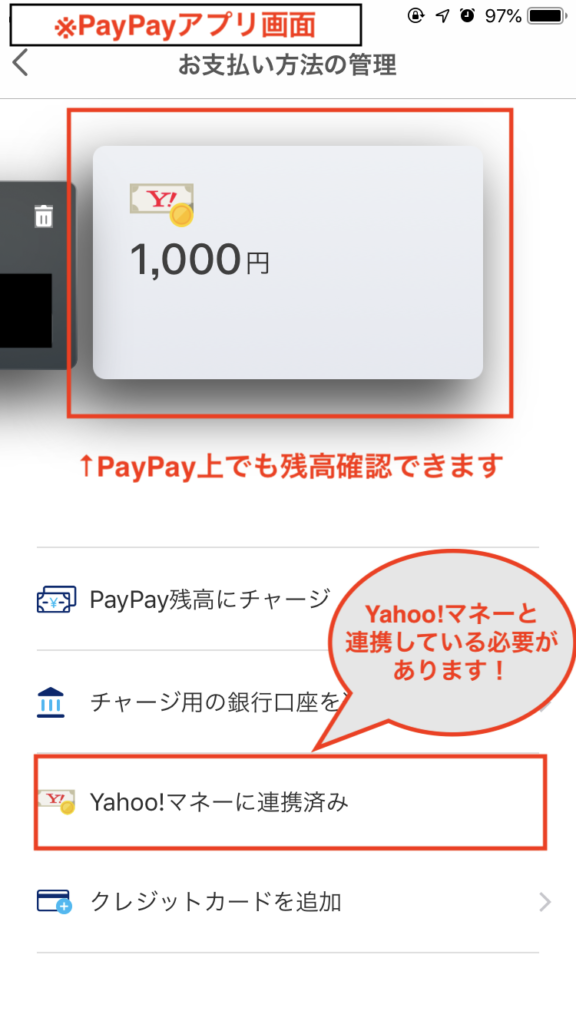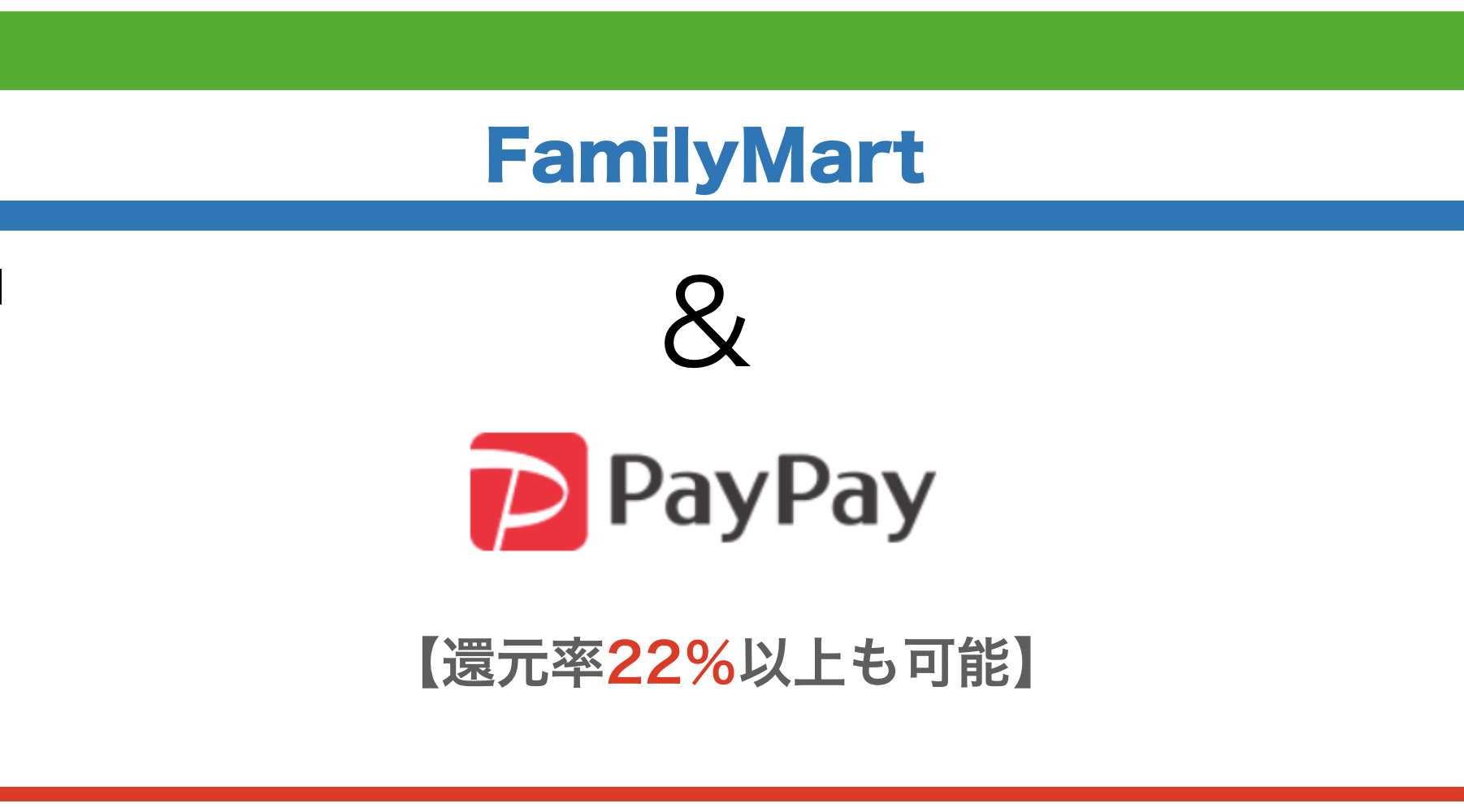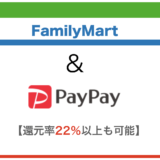こんにちは。アトフジです。
「PayPay使いたいけどクレジットカードは使いたくない」
「銀行口座を登録するのも嫌だ」
こんな考えも持っている人へ、今回はPayPayの活用術「現金をPayPayにチャージする方法」を紹介します!
「PayPayは現金チャージできない」
「チャージするには銀行口座かYahoo!JAPANカードじゃないと無理!」
と言ったご意見があります。確かにPayPay残高には現金でチャージする方はありません。
ですが「Yahoo!マネー」を使う事で超簡単にチャージできます。
早速ご紹介します。
気になるところだけ読みたい方
超簡単!PayPayに現金をコンビニでチャージする方法
方法はとても簡単です。
PayPayは「PayPay残高」「クレジットカード」の2つの支払い方法に加え「Yahoo!マネー」による支払いが可能です。
Yahoo!マネーはコンビニで現金チャージができるので、Yahoo!マネーを使うことで実質的にPayPayへ現金をチャージすることが可能です。
具体的な手順を説明します。
- PayPayをYahoo!マネーと連携させる
- Yahoo!ユーザページからYahoo!マネーへ「現金」でチャージを選択する
- コンビニで現金をチャージする
以上の3つのステップを踏むことで、スイカやナナコのような電子マネーのようにPayPayを使うことが可能です。
スポンサーリンク
PayPayをYahoo!マネーと連携させる
まず、PayPayとYahoo!マネーを連携させる必要があります。
Yahoo!マネーにチャージしても連携していなければ使えないため要注意です。
【連携しているか確認する方法】
PayPayアプリを開き、トップ画面の左上のメニューボタンを押します(下図参考)
メニュー項目が表示されますので「お支払い方法の管理」を押します(下図参考)
お支払い方法の管理画面の下部にあるメニュー欄を確認し、「Yahoo!マネーと連携済み」になっていれば何もする必要はありません(下図参考)
もし連携していない場合は、赤く囲まれた部分に「 Yahoo!JAPAN ID連携」と表示されていますので、連携手続きをする必要があります。
Yahoo! IDとパスワードを入力すれば連携できます!
Yahoo!マネーへ「現金」をチャージするを選択する
Yahoo!マネーとの連携が済んだら、早速 Yahoo!マネーへ現金をチャージします。
まず、 safariなどのブラウザへYahoo!JAPANのトップページを表示します。
※スマートフォンの画面のみの説明
ログインしていない場合は、下図のようにサイト上部に「ログイン」と表示されますので、そこからログインします。
ログインした後、もう自動的にトップ画面へ戻ってくるはずです。
そしたら画面右上のメニューボタンを押します(下図参考)
メニューをタップすると右端から一列にメニューが表示されますので、下図の赤く囲まれた部分をタッチします。
下図の画面が表示されるので、「 Yahoo!マネー残高」をタッチします。
ちなみに、プレミアム会員かどうかもこの画面で確認ができます。
下図のように現在残高が表示されます。
青色の「チャージ」ボタンを押します。
チャージボタンを押すと、3つのチャージ方法を選択する画面が表示されるので、「コンビニでチャージ」を押します。
下図の画面が表示されるので、まずは金額を記入します。
金額記入後「コンビニ支払い用の番号を発行する」という青色のボタンを押します。
ボタンを押すと、下図にあるように「お客様番号」と「確認番号」が表示されます。
この2つの番号を使ってコンビニでチャージします。
スマートフォンやパソコンで行う作業はここまでです!
後は実際にコンビニへ行きチャージ手続きを行います!
ちなみに、この画面をスクリーンショットしておくと便利です。
スポンサーリンク
コンビニでチャージする手順
現在は下記のコンビニでチャージが可能です。
・ファミリーマート
・ローソン
・MINISTOP
・デイリー
・セイコーマート
PayPayが使えるコンビニは「ファミリーマート」と「ローソン」です。今回の手順はファミリーマートVerで紹介します。
【ファミリーマートでチャージする方法】
先ほどの2つの番号を使います。
手順は下図の通りです。
「店頭端末で番号を入力」→「レジでチャージ」
で完了です。
一応、コンビニ端末の操作も紹介します。
【コンビニでチャージする手順】
まずは店内で下図の「緑色の端末」を見つけます。
画面にタッチするとトップ画面が表示されます。下図の赤い線で囲まれた所をタッチします。
画面が切り替わるので、下図の赤い線で囲まれた「各種代金お支払い」をタッチします。
下図の「番号を入力する」をタッチすると先ほど取得した2つの番号を入力する画面に切り替わります
2つの番号を入力しましょう。
2つの番号を入力すると端末右下からレシートが発行されます(下図参考)
発行されたレシートをレジに持っていき、現金を支払えばチャージ完了です!!
PayPayとも連携が済んでいれば、何もしなくてもPayPay上で Yahoo!マネーの残高を確認できます(下図参考)
後は、実際にPayPayを使ってレジで買い物をするだけです♪
まとめ
写真で説明すると長くなってしまいましたが、やってみると凄い簡単でした!
ただ、レジでチャージしてから Yahoo!マネー残高に反映されるまでに時間がかかる点には注意が必要です。
※僕の場合は1分〜2分程で残高に反映されました。
なので、レジに並んでチャージして「そのままPayPayで他の物を買う」とすると、少々もたつく可能性があります!
事前にチャージしておくことをオススメします!
ファミリーマートでPayPay使うとポイントがめちゃくちゃ貯まるのでオススメです。
追記(2019年2月10日)
ファイミリーマートでPayPayを使ってみました!
体験記:ファミリーマートでペイペイを使ってみた感想【還元率22%以上】
PayPay×ファミマ【ファミリーマートでPayPayを使った実際の感想】をお伝えします。結論:かなり簡単です!そして何よりすごいのが「還元率22%以上」が可能ということ。第2弾キャンペーンの最有効活用法です。